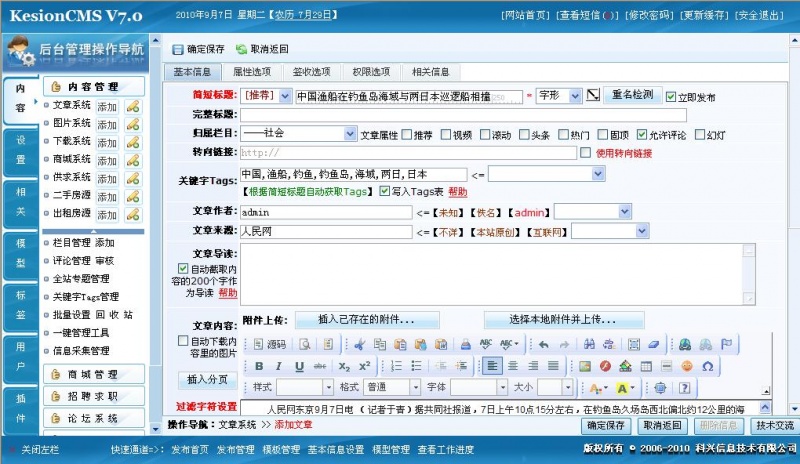KesionCMS V7/文章的添加
来自站长百科
|
KesionCMS V7| 安装| 使用 |
点击“内容管理”-“文章系统”-“添加”,进入添加信息页面,如下图:
基本信息选项:
- 简短标题,输入文章的标题,可对标题设置颜色,字形;
- 归属栏目,选择这篇文章是属于哪一个栏目管理的;
- 文章属性,有推荐,视频,滚动,头条,热门,固顶,允许评论,幻灯属性,当您网页中要调用有特殊属性的文章时,比如要调用推荐属性的文章时,您要在这篇文章的属性中把推荐打勾。
- 转向链接,如果这篇文章是调用外部的网址,您可以把“使用转向链接”打勾,然后填上这篇文章的网址,当前台访问这篇文章的时候,会自动跳转到这篇文章的转向链接地址;
- 关键字Tags,即这篇文章的关键字,可以点击[根据简短标题自动获取Tags,或者手工录入,用逗号“,”隔开]其作用很简单,我们可以通过调用相关链接文章标签,把这些有相似关键字的文章关联起来,当用户在浏览完这篇文章后很容易就可以找到相关性的内容,方便了用户查询资料。
- 文章作者,即写这篇文章的作者;
- 文章来源,即这篇文章是否原创还是转载自某个网站的内容;
- 文章导读,即文章的简介,系统会自动获取文章内容的前200个字做为文章导读;
- 文章内容即文章的具体内容。
- 分页方式,可以选择自动分页和手工分页两种分页方式,手工分页符标记为“[NextPage]”,注意大小写。
- 分页标题,对于内容比较长的文章,我们可以采用分页来实现,并且为了更有利于SEO,可以对每个页面作一个分页标题。
- 图片地址,可以选择本地上传或抓取远程图片,在幻灯片,图片文章中都要确保图片地址栏内有正确的图片地址。
一般的添加文章到基本信息选项中的填写内容,点击“确定保存”就OK了。
参考来源[ ]
KesionCMS V7使用手册导航 | ||||
|---|---|---|---|---|
|